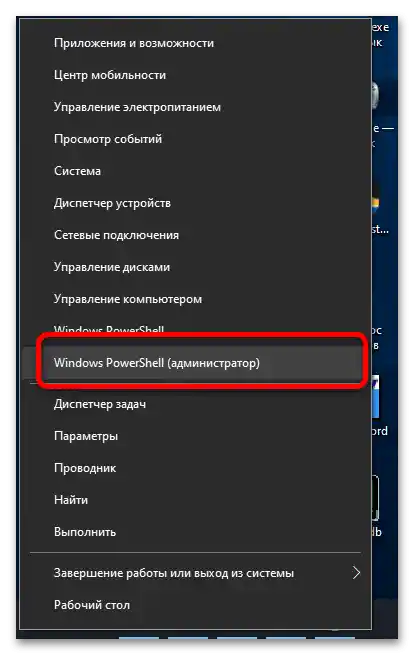المحتوى:
الطريقة 1: إعادة تعيين التطبيق
ظهور الخطأ المعني يشير إلى وجود مشاكل في ارتباط الملفات مع البرنامج المختار لفتحه بشكل افتراضي. أسهل وأفضل طريقة لحل المشكلة هي إعادة تعيين الإعدادات، والتي تتم من خلال تطبيق "الإعدادات".
- اضغط على مجموعة المفاتيح Win+I، ثم اختر خيار "التطبيقات".
- انتقل إلى قسم "التطبيقات والميزات"، إذا كان هناك قسم آخر مفتوح، ثم في الجزء الأيمن ابحث عن البرنامج المخصص لفتح الصور أو الفيديو. في "ويندوز 10"، تكون هذه البرامج افتراضيًا "الصور (مايكروسوفت)" و"الأفلام والتلفزيون (مايكروسوفت)" على التوالي (قد تُسمى أحيانًا "Microsoft Photos" و"Movies & TV"، حسب إصدار نظام التشغيل) – انقر على البرنامج المطلوب لتحديده، ثم استخدم الرابط "خيارات إضافية".
- هنا اضغط على زر "إعادة تعيين".
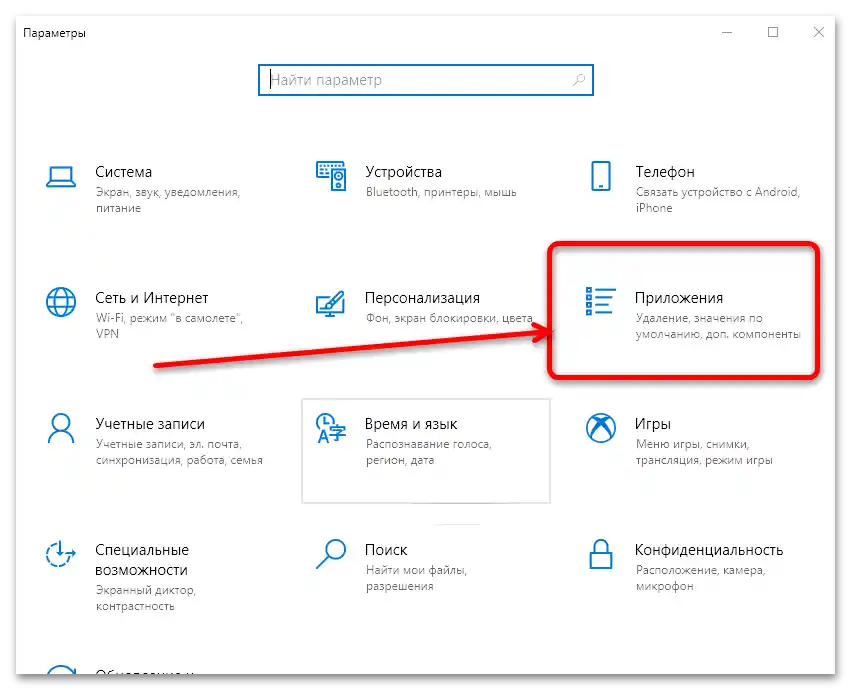
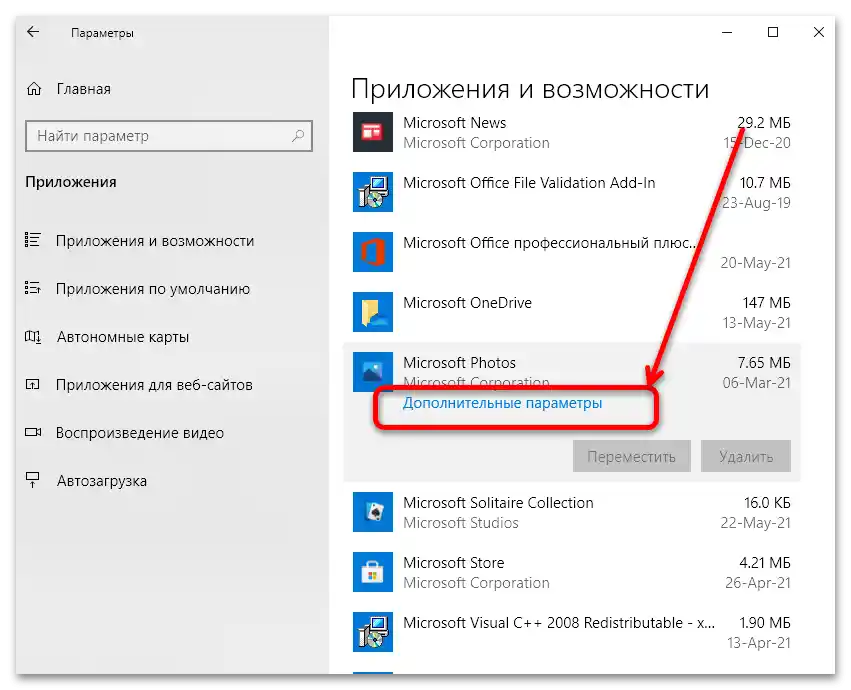
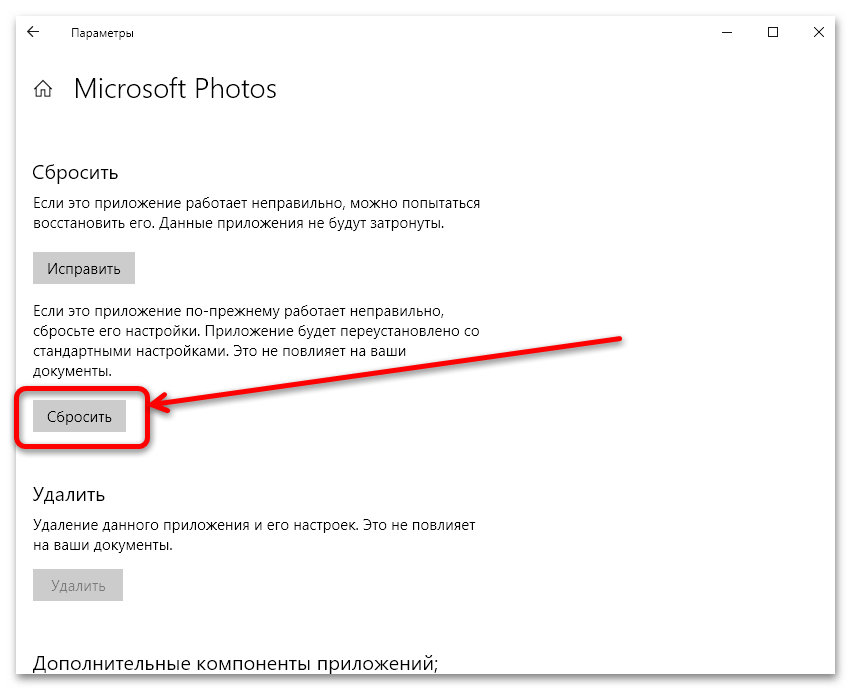
بعد تنفيذ هذه الخطوات، افتح "ابدأ" واستدعِ البرنامج الذي قمت بإعادة تعيين قيمه. إذا تم فتحه بشكل طبيعي – ممتاز، كل شيء تم بشكل صحيح ويجب أن يعمل. إذا لم يكن الأمر كذلك، استخدم الطرق البديلة المقترحة لاحقًا.
الطريقة 2: إعادة تسجيل البرنامج
أحيانًا يحدث أنه بسبب عطل برمجي، قد "تنسى" نظام التشغيل أن لديه أدوات مدمجة لفتح الصور ومقاطع الفيديو: قد تكون القيم المعنية قد حذفت أو تضررت في السجل النظامي. يمكن حل هذه المشكلة من خلال إعادة إدخال البيانات.
- لحل هذه المشكلة، سنحتاج إلى أداة Windows PowerShell، التي يجب تشغيلها كمسؤول.في معظم الإصدارات "عشرات"، هذه الخيار متاح من قائمة السياق "ابدأ": اضغط على Win+X واستخدمه.
![قيمة غير مقبولة للسجل عند فتح الصورة-4]()
إذا كنت ترى بدلاً من هذه الأداة "موجه الأوامر"، استخدم "البحث"، حيث ابدأ بكتابة اسم الأداة المطلوبة، ثم حدد النتيجة المناسبة واختر خيار "تشغيل كمسؤول" في الجزء الأيمن من النافذة.
- ثم انسخ أحد الأوامر التالية، والصقه في نافذة الأداة واضغط على Enter.
- التطبيق "الصور":
Get-AppxPackage *Photos* | Foreach {Add-AppxPackage -DisableDevelopmentMode -Register "$($_.InstallLocation)AppXManifest.xml"} - التطبيق "الأفلام والتلفزيون":
Get-AppxPackage *ZuneVideo* | Foreach {Add-AppxPackage -DisableDevelopmentMode -Register "$($_.InstallLocation)AppXManifest.xml"}
- التطبيق "الصور":
- بعد تنفيذ هذه العملية، حاول تشغيل البرنامج المعني – يجب أن يعمل بشكل طبيعي الآن.
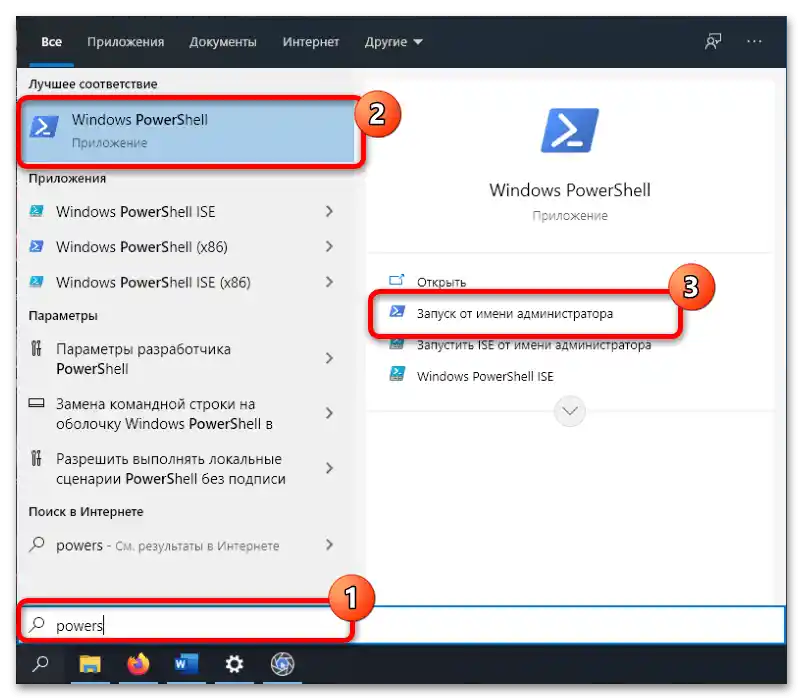
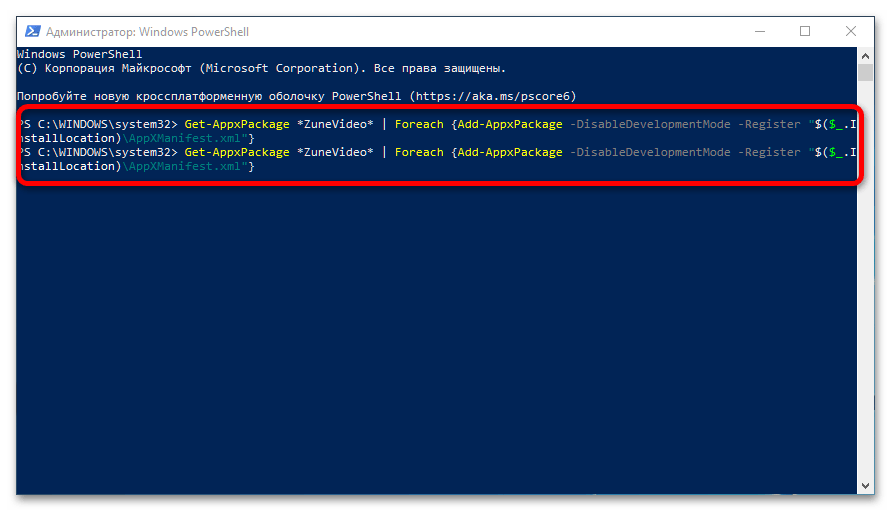
عادةً، تكون هذه الإجراءات كافية إذا كانت الطريقة الأولى غير فعالة لأي سبب من الأسباب.
اقرأ أيضًا: تثبيت Microsoft Store في Windows 10
الطريقة 3: نقطة الاستعادة
إذا لم تساعدك أيضًا طريقة إعادة التسجيل، يمكنك الانتقال إلى حلول أكثر جذرية، أولها هو استخدام وظيفة نقاط الاستعادة، بشرط أن تكون مفعلة في نظامك.إذا ظهرت المشكلة مؤخرًا، فمن الأفضل استخدام النسخة الاحتياطية التي تم إنشاؤها قبل يوم أو يومين - يمكنك قراءة المزيد عن هذه الإمكانية في المقالة عبر الرابط أدناه.
لمزيد من التفاصيل: كيفية استخدام نقاط الاستعادة في ويندوز 10
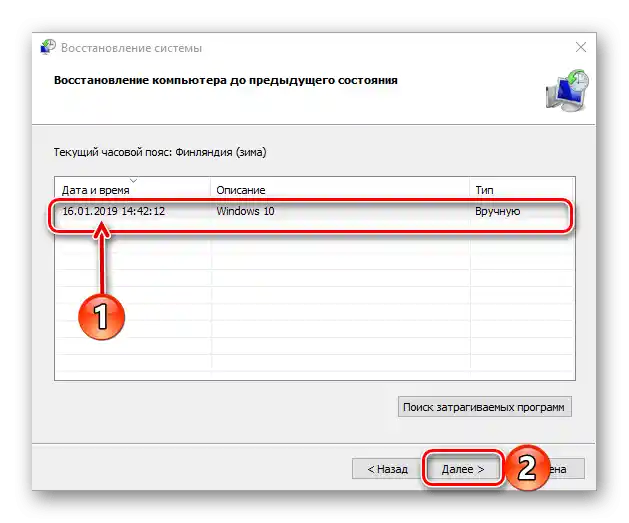
الطريقة 4: استخدام برامج بديلة
إذا لم تكن قد استخدمت نقاط الاستعادة، ولم تساعد الطرق 1 و 2، يمكنك تعيين برنامج آخر لفتح الصور والفيديو بشكل افتراضي، حيث يسمح ويندوز 10 بذلك.
- أولاً، اطلع على مجموعة التطبيقات عبر الروابط أدناه واختر البديل المناسب للحلول المدمجة في "العشرة". نوصي بتثبيت IrfanView كعارض للصور، وVLC Media Player كمشغل فيديو.
لمزيد من التفاصيل:
تطبيقات لعرض الصور في ويندوز
مشغلات الفيديو الحديثة لويندوز - بعد ذلك، يجب إعداد ارتباطات الملفات المناسبة مع هذه البرامج. في ويندوز 10، يتم ذلك من خلال قائمة "الإعدادات": اتبع الخطوات 1-2 من الطريقة 1، ولكن هذه المرة اختر علامة التبويب "التطبيقات الافتراضية".
- هنا، نحن مهتمون بالنقاط "عارض الصور" و "مشغل الفيديو". انقر على الأول - ستظهر قائمة بالبرامج المثبتة المتوافقة مع الوظيفة المطلوبة، اختر من بينها عارض الصور الذي حصلت عليه في الخطوة 1.
- كرر الإجراءات السابقة للنقطة "مشغل الفيديو"، إذا كان هناك حاجة لذلك.
- أعد تشغيل الكمبيوتر لتثبيت التغييرات.
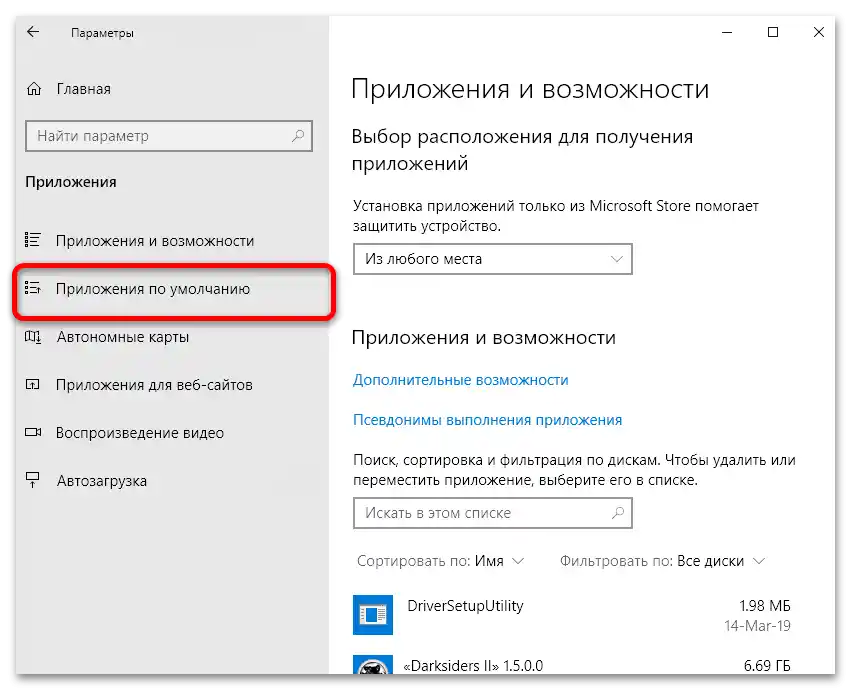
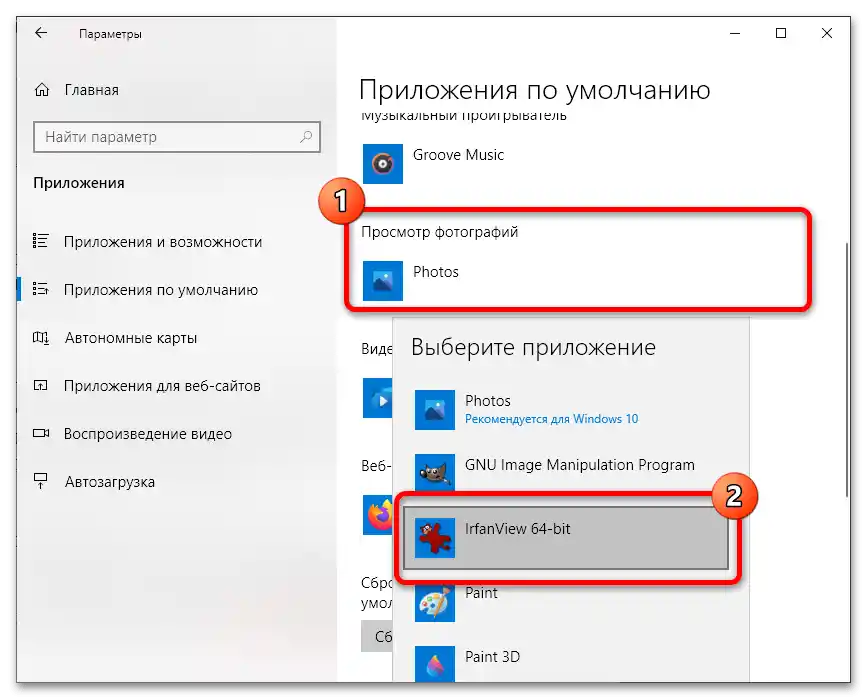
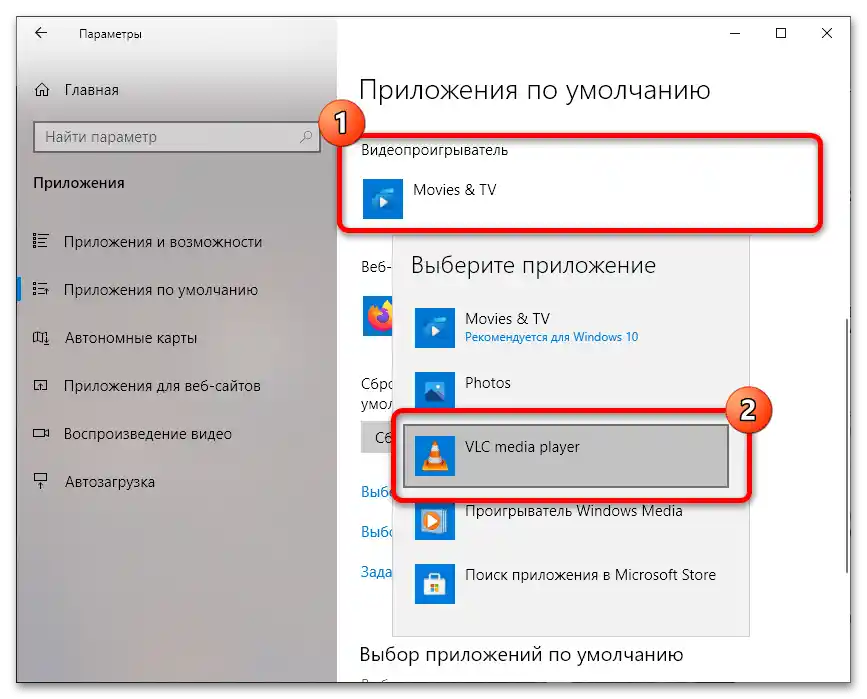
الآن عند فتح الصور أو الفيديو من مدير الملفات، ستبدأ التطبيقات التي قمت بتثبيتها بدلاً من التطبيقات النظامية، وبالتالي سيتم حل الخطأ.